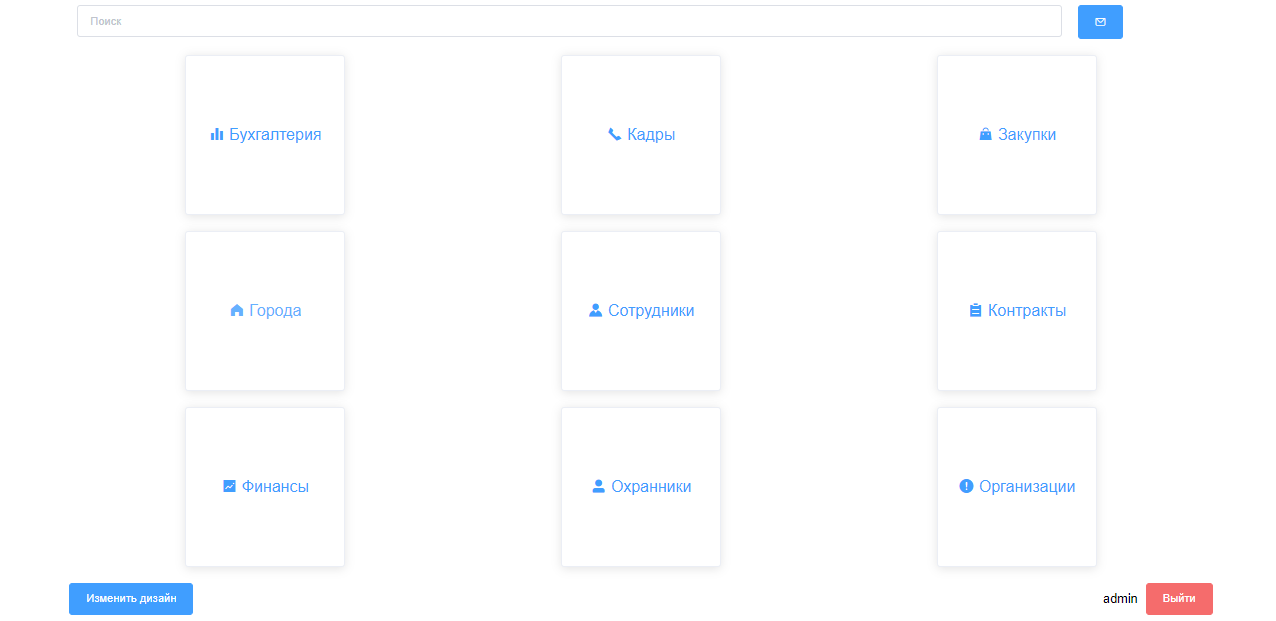Вид разработки: веб-приложение.
Цель: хранение внутренней информации в виде разработанной нами CRM-программы.
Перед нами стояла задача разработать веб-приложение, которое будет иметь следующие возможности:
- Разграничение прав и доступов всем ролям по назначению.
- Добавление, редактирование и удаление пользователей, имеющих определенные роли.
- Ведение бухгалтерского учета.
- Ведение учета торгов, по итогам которых будет осуществляться охранная деятельность.
- Ведение внутренней информации об организациях и личных данных сотрудников.
Внешний вид веб-приложения
Начальный экран приложения реализован в виде плиточного меню с интуитивно понятным дизайном и функционалом.
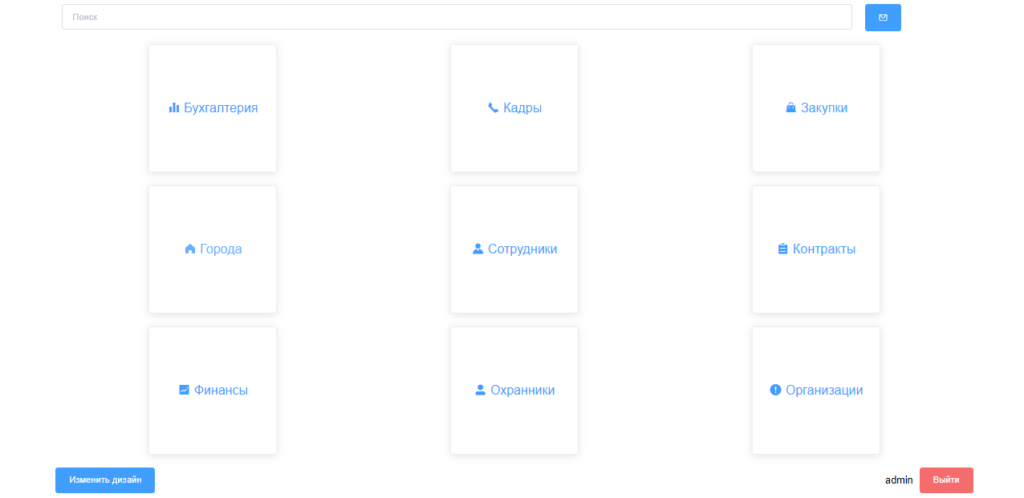
В меню начального экрана приложения есть возможность «Изменить дизайн» — выплывающее меню установки изображения на задний фон, изменения цвета фона, плиток и ссылок.
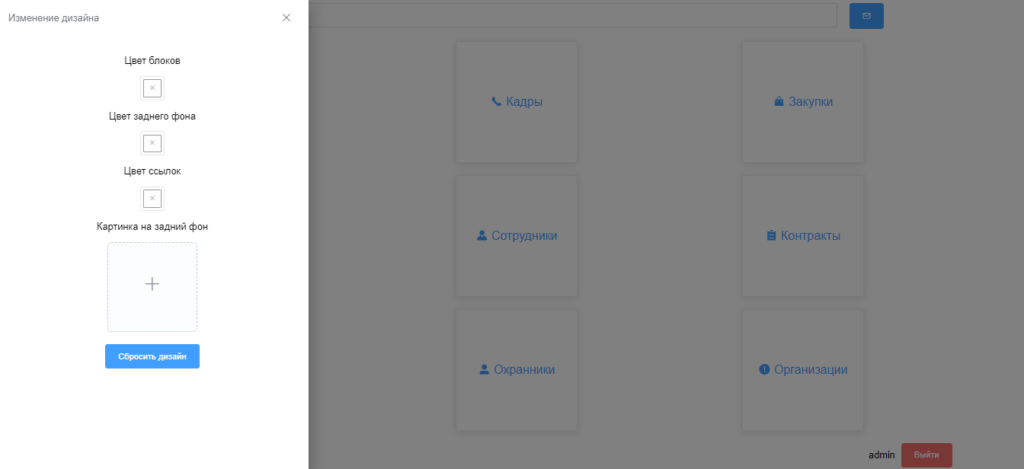
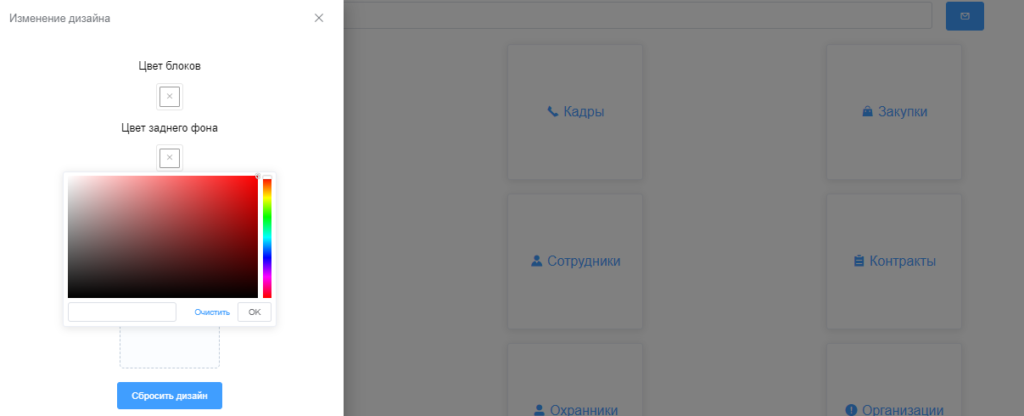
Также в меню начального экрана есть возможность просматривать полученные индивидуальные уведомления для каждой роли пользователей.
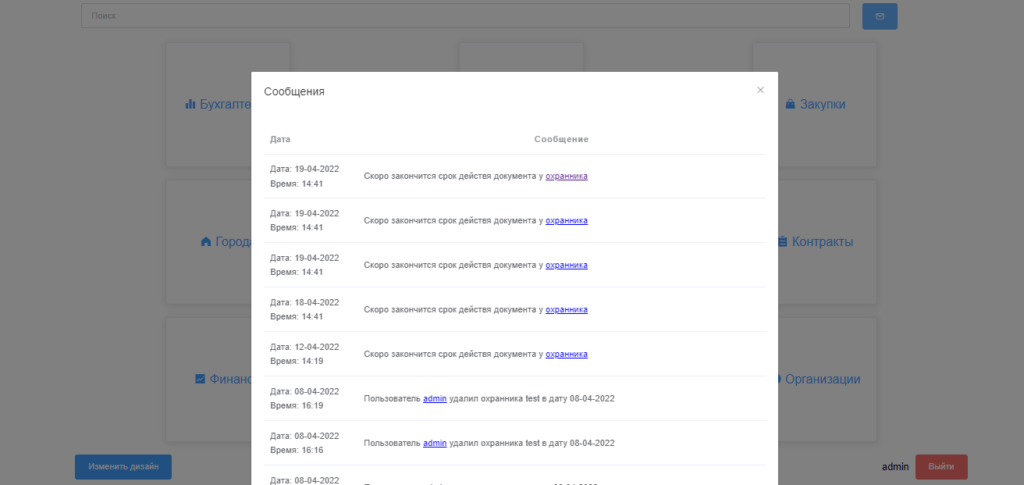
Внизу начального экрана располагается кнопка «Войти», которая позволяет перейти в окно авторизации и сменить пользователя внутри системы. На странице авторизации имеются поля «Логин» и «Пароль». Соответствующие поля присваиваются пользователем с ролью «Администратор» каждому сотруднику.
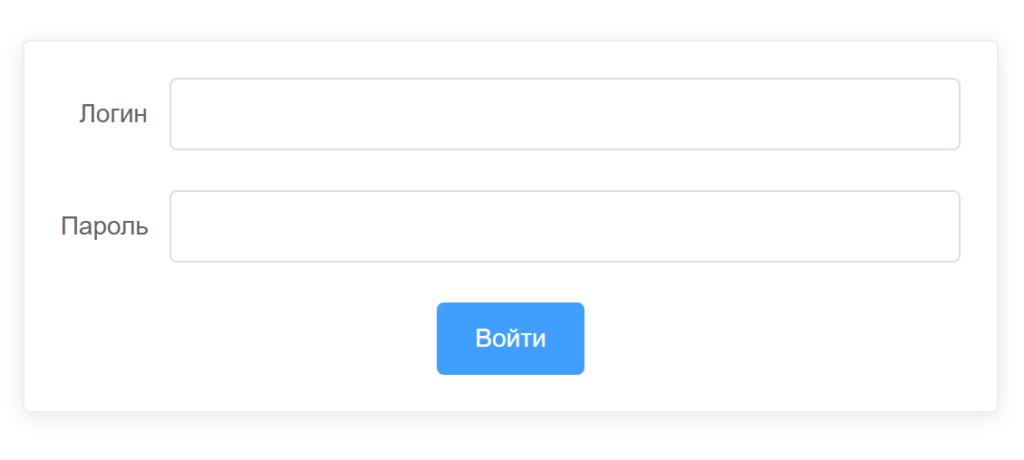
Меню веб-приложения
Меню веб-приложения состоит из плиток, отвечающих за определенные страницы.
Страница «Бухгалтерия»
На странице «Бухгалтерия» можно выбрать охранников и посмотреть количество отработанных часов, полученного аванса и место прохождения работы (постов).
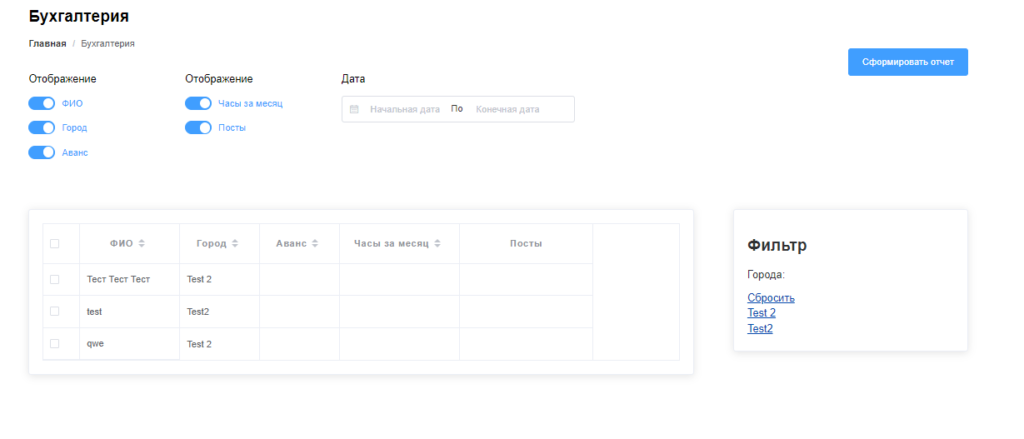
Внутри страницы имеются:
- Фильтр выбора городов, задаваемых заранее на странице «Город» главного экрана.
- Фильтр выбора выбора даты – при нажатии выходит календарь с выбором даты с периодом «от и до».
Кнопка «Сформировать отчет» позволяет выводить отчет о всех сотрудниках в формате Excel.
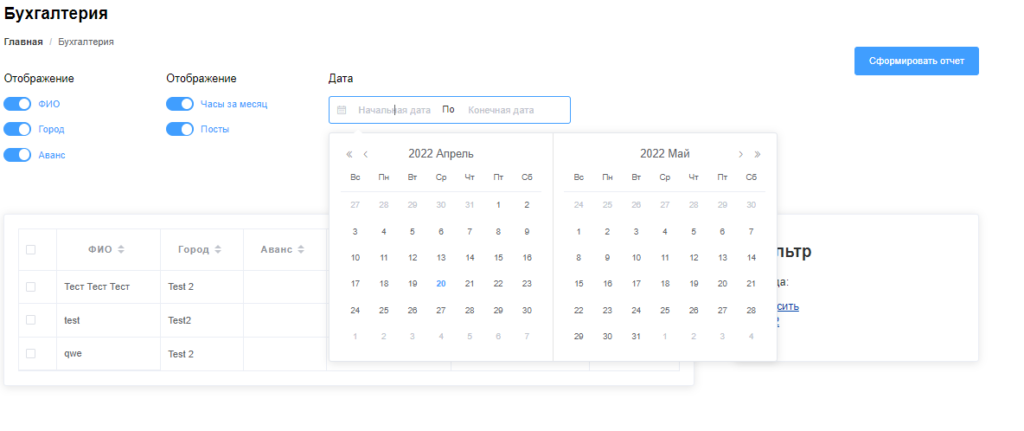
Страница «Закупки»
Внутри страницы «Закупки» имеется возможность добавления торгов организации для участия в тендерах на предоставление своих услуг. Информация выводится как в табличном виде, так и в виде графика за месяц.
Для добавления информации в систему создается заявка с назначением ответственного по заполнению и ссылкой на сайт проведения торгов. Ответственный заполняет поля: Ссылка, Название заказчика, Дата размещения, Способ размещения, Срок подачи, Начальная цена, Максимальная цена, Часовая ставка, Торги, Срок услуг, Спец. средства, Оружие, Директор, Юридический отдел, Статус Юридического отдела, Статус Директора.
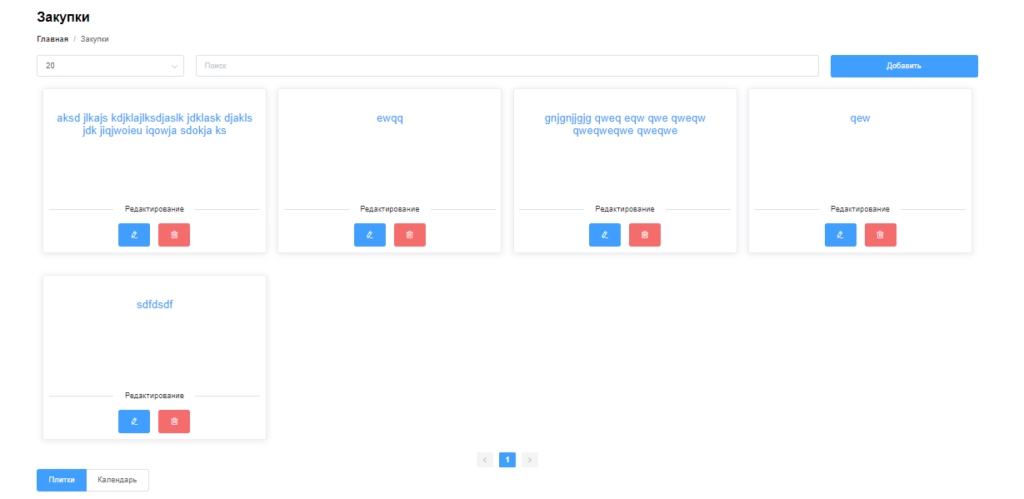
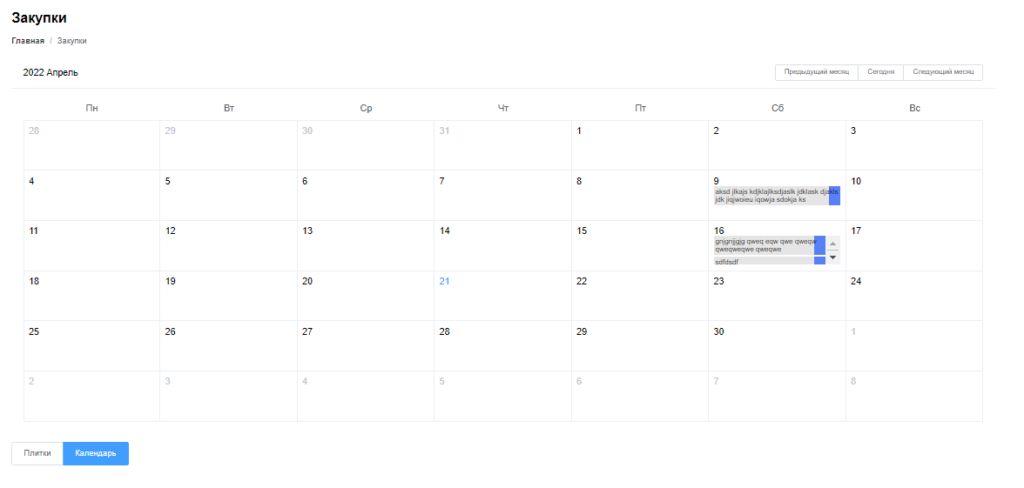
Страница «Организации»
На данной странице организации единой компании разделяются на группы. В каждой группе ведется внутреннее хранение информации о своих организациях (ИНН, ОГРН, ФИО начальника организации и т.д.) Разбиение позволяет директорам организаций лично вести контроль над охранниками.
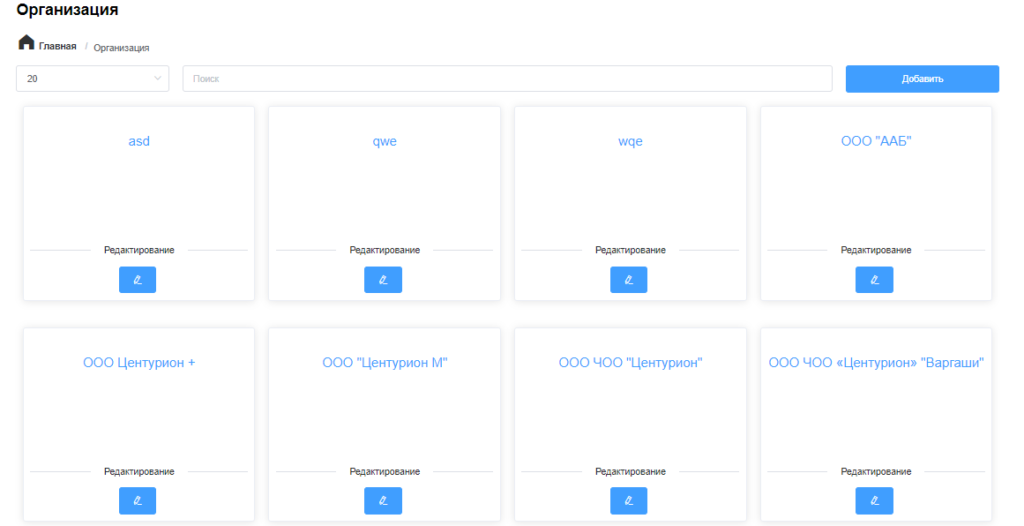
Страница «Контракты»
Страница «Контракты» позволяет выбрать и просмотреть определенный контракт, выигранный ранее созданной определенной организацией.
Кнопка «Добавить» позволяет добавлять новые контракты с информацией: название, город, заказчик, даты услуг, общее количество часов на контракт.
Имеется возможность добавлять объекты контракта с привязкой к географическому расположению с помощью поисково-информационная картографической службы Яндекс.Карты. В таком случае в информации об объекте появляются: название, количество часов на объект, локация.
Также присутствуют кнопки «Удалить» для удаления объекта и кнопка «Добавить объект» для добавления объекта.
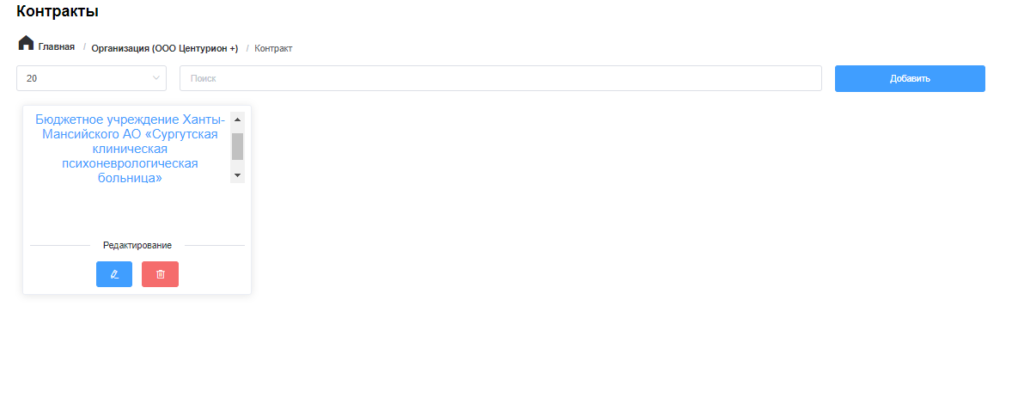
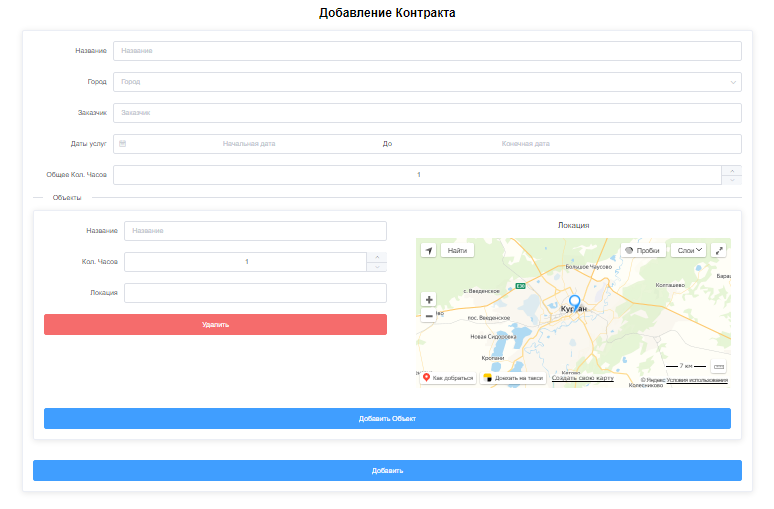
После добавления всей необходимой информации о контракте появляется возможность выбора списка всех созданных объектов и добавления поста к определенному из них.
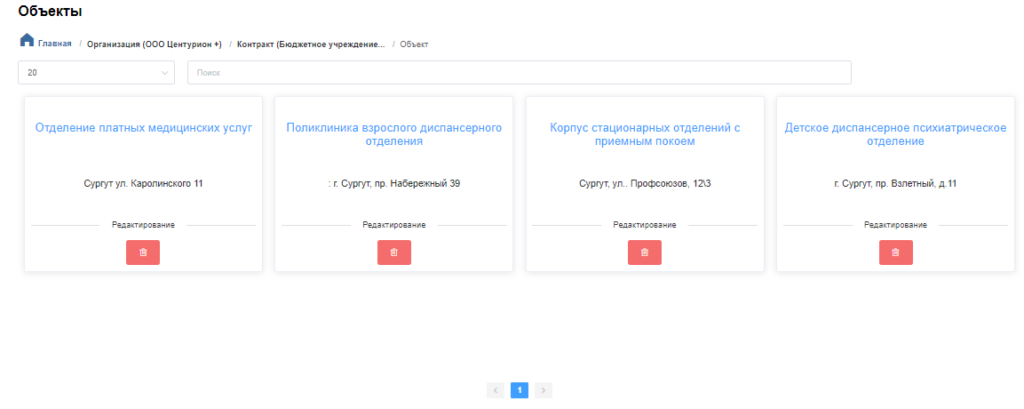
 Вернуться ко всем проектам
Вернуться ко всем проектам